Sida loo hagaajiyo arrimaha Is-beddelka Windows ee aaladaha-DPI-sare
DPI waxay u taagan tahay dhibco halkii inji . Waxaa loo istcimaalaa in lagu matalo shaashadda ama xallinta bandhigga. Waxaad ku ogaan kartaa DPI -da shaashaddaada laptop-ka ama kormeeraha goobaha Bandhigga(Display) . Bandhiga Surface Pro wuxuu ka mid yahay bandhigyada sare ee DPI . Markaad isticmaasho aaladahaas, sida Buuga(Surface Book) Surface , Surface Pro 3 , iwm., oo ay weheliyaan kormeerayaasha dibadda, waxaad heli kartaa arrimo kala duwan, sida walxaha Windows 10 (icon, toolbars, apps, iwm.) waxay noqdaan blur, sidoo kale weyn, ama aad u yar. Calaamadahani waxay sidoo kale soo bixi karaan markaad isku xirto kormeerayaal badan(connect multiple monitors)oo leh qaraaro bandhigeed oo kala duwan. Sababta kale ee dhibaatadan waa isbeddelka qaabeynta qalabka.
Nidaam ayaa go'aamiya xallinta bandhigga ka dib markaad gasho qalabkaaga. Goynta waa loo baahan yahay sababtoo ah waxay dib u dejinaysaa macluumaadka isticmaalaha. Taasi waa sababta xidhidhiyaha iyo ka-goynta aaladaha inta lagu guda jiro isla kalfadhiga soo galida ay u keeni karto dhibatooyin miisaan culus mashiinka Windows . Tusaale ahaan, haddii aad gasho fadhiga adigoo isticmaalaya isku xirka desktop fog oo hadhow aad si toos ah ugu xirto adigoon ka bixin fadhiga koowaad, waxaa laga yaabaa inaad la kulanto arrimo DPI sare leh miiska fog .
Kahor intaadan bilaabin, bax oo dib ugu gal nidaamka Haddii aad wax isbeddel ah ku samaysay qaabaynta, way xallin doontaa arrinta.
Hagaaji(Fix Windows) arrimaha cabbirida Windows ee aaladaha-DPI-sare
Gudaha Windows 11 samee waxyaabaha soo socda si aad u xalliso arimaha cabirida aaladaha sare ee DPI :(Scaling)

- Fur Windows 11 Settings
- Fur goobaha gelida
- Guji Miisaanka> Cabbirka qoraalka.
- Dhaqaaq duubka si aad u bedesho cabbirka qoraalka .(Text)
Gudaha Windows 10 samee waxyaabaha soo socda si aad u xalliso arimaha cabirida aaladaha sare ee DPI :(Scaling)
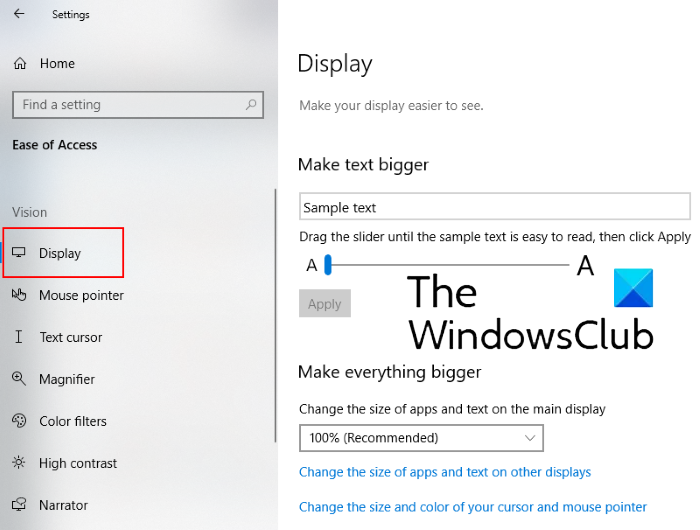
- Fur Settings > Fududeynta gelitaanka(Ease of Access)
- Halkan, hoosta Muujinta(Display) , waxaad bedeli kartaa cabbirka abka, qoraalka, iyo walxaha kale.
- Waxaad halkan ka heli doontaa slider ah oo loogu talagalay bandhigyo kala duwan.
- Hagaajin si aad u hagaajiso arrimaha miisaanka ee qalabka kala duwan ee ku xiran.
Tani waa inay ku caawisaa.
U beddelo(Change) dejimaha sare ee DPI abka gaar ah
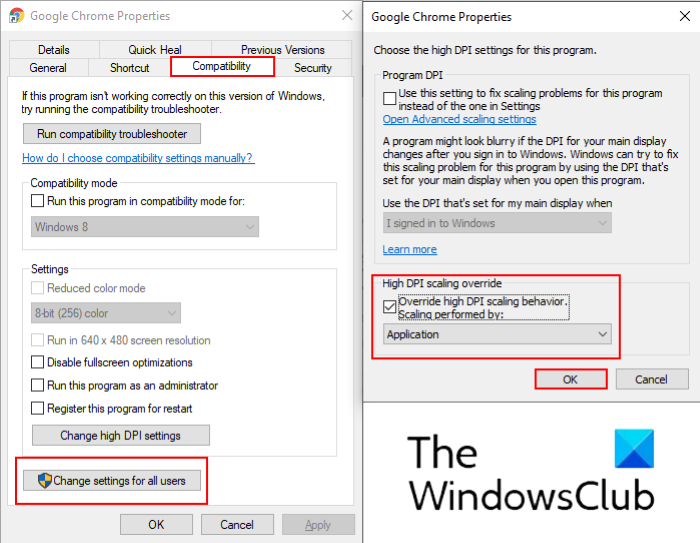
- Si tan loo sameeyo, ku qor magaca app ee bar raadinta Windows oo midigta ku dhufo, oo dooro " Fur file location(Open file location) ."
- Taas ka dib midig-guji faylka barnaamijka oo dooro Properties.
- Hadda, dhagsii badhanka " Beddel Settings DPI(Change DPI settings) " ee ku jira " Waafaqsanaanta(Compatibility) " tab.
- Daaqad cusub ayaa furmi doonta kaas oo ay tahay in aad doorato sanduuqa hubinta, " Ka gudub habdhaqanka cabirida sare ee DPI, cabirida ay samaysay(Override high DPI scaling behavior, scaling performed by) "
- Marka xigta, dooro "Codsiga(“Application) " ee ku jira liiska hoos-u-hoosaadka.
- Guji OK
Aqriso(Read) : Isku-dheellitirka GPU-da vs Muujinta Scaling ayaa la sharraxay.
Hubi in codsiyadu ay ogyihiin DPI iyo in(DPI-aware) kale
Tani waxay kuu ogolaanaysaa inaad go'aamiso taageerada DPI ee codsiyada kala duwan ee nidaamkaaga. Waxaad ka arki kartaa habka wacyigelinta DPI ee codsiyada(view the DPI awareness mode of applications) gudaha Maareeyaha Hawsha.
Arrinta xallinta shaashadda ayaa noqotay mid caan ah ka dib markii la soo bandhigay kormeerayaasha oo leh xallinta 4K(resolution of 4K) iyo ka sare. Marka isticmaalayaashu ay ku daraan kormeerayaashan xallinta sare iyo kuwa caadiga ah, waxay la kulmaan arrimaha xallinta shaashadda iyo mugdiga Microsoft Office . Hababka soo socda ayaa kaa caawin kara inaad xalliso arrintan.
- Hubi in cusboonaysiinta lagu dabaqay adiga Windows 10 nidaamka iyo barnaamijyada Microsoft Office 2016(Microsoft Office 2016) iyo in kale. Haddii aad wajaheyso arrin gaar ah, hubi in lagu xalliyay cusboonaysiinta ugu dambeysay iyo in kale.
- Markaad isticmaasho kormeerayaal badan, waxaa muhiim ah in la waafajiyo xallinta shaashadda. Tani, dhammaan kormeerayaashu waa inay lahaadaan xallinta shaashadda oo isku mid ah. Farqiga weyn ee u dhexeeya xallinta aaladaha waddaniga ah iyo kuwa dibadda, waa inta badan fursadaha khaladka.
- Haddii aad leedahay kombiyuutaro badan, waa inaad door bidaa isticmaalka codsiyada UWP ( Universal Windows Platform ). Barnaamijyada UWP kuma muujiyaan arrimaha miisaanka Windows 10 .
Isku-buufinta shaashadda ayaa ka mid ah dhibaatooyinka adag. Ma jiro hal hagaajin dhammaan arrimaha miisaanka DPI ee (DPI)Windows . Si kastaba ha noqotee, cusbooneysiin kasta, Microsoft waxay hagaajisaa Windows si arrimaha is-miidaaminta ee ku-xidhka iyo ka-noqoshada xaaladaha la yareeyo.
Boostada laxiriirta: (Related post: )Si toos ah u hagaaji fonts Blurry iyo apps(Fix Blurry fonts and apps automatically) .
Related posts
U deji heerka cabbiraadda muujinta kala duwan ee Kormeerayaal badan gudaha Windows 11/10
Hagaaji Kormeerahaaga si aad u hesho xallinta shaashadda ee ka wanaagsan Windows 11/10
Hagaaji arrimaha Saamiga Shaashada gudaha Windows 11/10
Hagaaji Overscan gudaha Windows 11/10 si aad ugu habboonaato shaashadda
Sida loo helo 1920x1080 xallinta shaashadda 1366x768 gudaha Windows 11/10
Hagaaji Shaashadda Madow ee Dhimashada ee Windows 11/10; Ku dheggan Shaashada Madow
Sida loo beddelo xallinta shaashadda gudaha Windows 10
Software-ka Qaadista Shaashada Bilaashka ah ee ugu Fiican ee Windows 11/10
Beddel Isku-habaynta Midabka, Ku beddel qoraalka ClearType gudaha Windows 11/10
Hagaaji ADEEGGA NIDAAMKA SHASHADA buluuga ah ee ka reeban Windows 11/10
Waa maxay Kormeerka Ghosting? Siyaabo kala duwan oo loo hagaajiyo
Hagaaji xallinta Shaashada lafteeda
DPC_WATCHDOG_VIOLATION Shaashadda buluuga ah ee gudaha Windows 11/10
Waa maxay Full HD - Farqiga u dhexeeya HD Ready iyo Full HD xallinta
Xallinta, Heerka Cusbooneysii, Saamiga Dhinac iyo Cufnaanta Pixel ee bandhigga
Fix ma beddeli karo xallinta shaashadda gudaha Windows 10
Sida loo hagaajiyo Tcpip.sys Qaladka Shaashadda Buluugga ah ee kumbuyuutarka Windows
Sida loo qaado shaashadda shaashadda gudaha Windows 11/10
Sida loo hagaajiyo muraayadda Orange ee dhimashada gudaha Windows 11/10
Hagaaji Black Screen ka dib marka la xiro kombiyuutarka Windows
